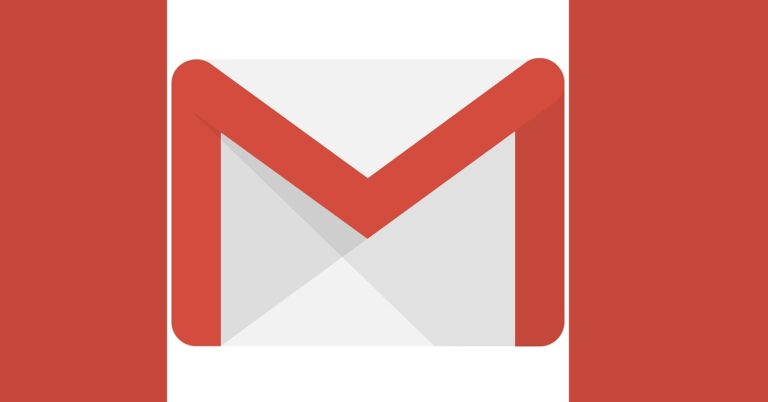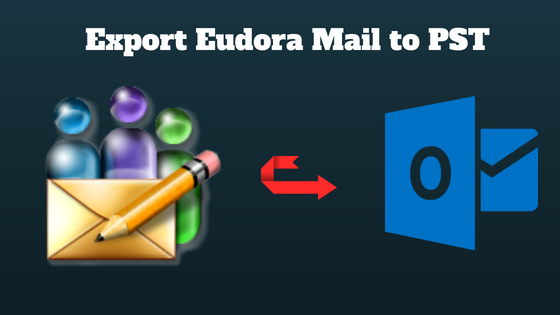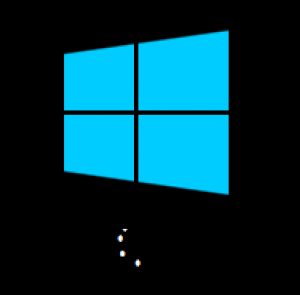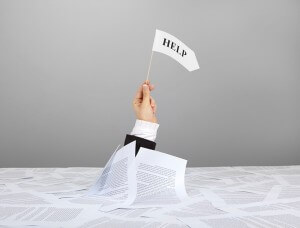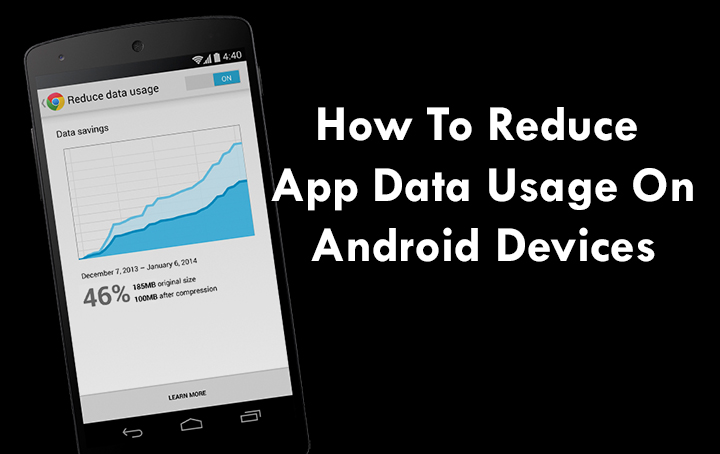Перенос документов Google между аккаунтами – беспрепятственное перемещение данных
Если вы хотите переносить документы Google между учетными записями, вам следует придерживаться этого блога и читать его до конца, чтобы найти идеальные решения с наилучшими результатами.
Каждый раз, когда файл создается в документах, таблицах, слайдах Google или загружается на Google Диск, по умолчанию пользователь, выполняющий это, считается владельцем Google. Вы также можете поделиться файлами с другими пользователями, если у них есть идентификатор электронной почты, и сменить владельца на часть файлов.

Хотя иногда пользователи сталкиваются с ошибкой, в которой говорится, что файл может быть передан только пользователю, имеющему адрес электронной почты того же домена, что и владелец. Вот почему пользователи смотрят, как перенести документы Google в другую учетную запись.
Давайте посмотрим на запрос пользователя, чтобы лучше понять ситуацию.
Пользовательский запрос – Здравствуй! Я недавно переместил свой адрес электронной почты из одного домена в другой. Теперь, когда я сменил домен, мне также нужно перенести данные из моей предыдущей учетной записи в новую. Мне удалось экспортировать все остальные элементы из предыдущей учетной записи, такие как электронные письма, контакты, календари и т. Д. Но я не смог найти решение для перемещения документов с Google Диска. Что мне делать?
Есть разные пользователи, подобные указанному выше, у которых есть эта проблема, давайте найдем решения для решения этой проблемы.
Каковы меры для передачи документов Google между аккаунтами?
Пользователи Google Диска разделены на три категории: владелец, редактор и читатель. Различные пользователи могут редактировать документ G Drive и редактировать его, но всегда будет только один владелец. Теперь при передаче данных учитываются два условия:
1. Экспорт права собственности в тот же домен
2. Передача права собственности в другой домен
Здесь подробно объясняются методы для обеих ситуаций.
Кончик: Если вы не хотите испытывать никаких проблем и беспроблемно передавать данные, вы можете использовать Инструмент Google Drive Migrator. Это программное обеспечение может успешно передавать все данные из одной учетной записи в другую и совместимо со всеми версиями ОС Windows.
Условие 1. Перенести Документы Google в другую учетную запись в том же домене.
Вы можете использовать два метода для выполнения процесса передачи:
Первый способ – переместить право собственности на отдельный документ или папки
Пользователи, которые хотят передать право собственности, могут следовать инструкциям, приведенным ниже. Для администратора перейдите к следующему методу.
1. Сначала перейдите в Водить машину или же Документы на главной странице.
2. Откройте Коробка для обмена и выберите файл или папку на Диске. Ударь доля значок.
3. Теперь вам нужно ввести адрес электронной почты нового владельца в поле Приглашать людей поле и пресса доля и сохраните.
4. Выберите Передовой кнопка из Коробка для обмена.
5. Щелкните значок падать меню рядом с именем нового владельца.
6. В меню выберите Владелец вариант и хит Выполнено.
Вот как вы можете переносить документы Google между учетными записями. Теперь перейдем к шагам для администратора.
Второй метод – экспорт владения всеми документами Google
Администратор имеет право передать право собственности на все документы кому угодно. Фактически, если какой-либо пользователь покинул домен, администратор – единственный, кто может получить оттуда документы за пять дней. Следующие шаги показывают, как:
1. Чтобы начать процесс, вам сначала нужно войти в Консоль администратора Google.
2. Теперь перейдите к Программы вариант и выберите Google Apps вариант оттуда.
3. Щелкните значок Водить машину кнопка и нажмите Передача права собственности возможность двигаться дальше.
4. После этого вам необходимо заполнить раздел передачи прав собственности на документы, чтобы переместить документы Google в другую учетную запись.
5. Здесь вы должны ввести адрес электронной почты текущего владельца в поле Из поле и выберите домен пользователя.
6. Затем введите адрес электронной почты нового владельца в поле К поле и укажите домен пользователя.
7. Завершите процесс, нажав на Передаточные документы вариант.
Переходим ко второй ситуации.
Условие 2 – перенос документов Google между аккаунтами в разных доменах
Чтобы передать право собственности на документы в разные домены, вы можете выполнить шаги, описанные здесь:
1. Прежде всего, вы должны Авторизоваться свою учетную запись Google и переместите необходимые документы в папку на том же Диске.
2. Предоставьте общий доступ к папке на Google Диске домена за пределами Диска.
3. Введите учетные данные для внешней учетной записи, чтобы войти в нее.
4. Теперь переместите общую папку в Мой диск папка из Поделился со мной папка.
Примечание. Владелец исходной учетной записи по-прежнему владеет папкой, и ее нельзя изменить пользователем за пределами домена.
5. Вам необходимо иметь Гугл Диск приложение, установленное на вашем жестком диске, чтобы завершить процесс переноса документов Google в другую учетную запись.
Примечание. Если вы вошли в учетную запись G Drive, необходимо выйти из этой учетной записи и войти в систему с новой учетной записью.
6. Теперь дождитесь завершения синхронизации приложения Google Диск.
7. Здесь вам нужно перейти к Общий папку и щелкните по ней правой кнопкой мыши. Пользователи Mac OS могут нажать на Дубликат вариант, а для пользователей ОС Windows сначала Копировать а потом Вставить.
8. На этом этапе вам нужно дождаться завершения синхронизации, а затем проверить папки. Вы увидите, что внешняя учетная запись стала владельцем.
Это шаги по переносу документов Google между аккаунтами, разделенные на два условия.
Заключительная формулировка
Как мы все знаем, документы с Google Диска могут быть переданы другому пользователю, но иногда отображается ошибка, что сводит пользователей с ума. Есть быстрый способ сделать что-то с помощью программного обеспечения, упомянутого выше в блоге.
Кроме того, поскольку могут быть условия, вы можете найти методы для обоих условий, подробно объясненных, чтобы упростить пользователям возможность легко перемещать документы Google в другую учетную запись.